Ako zmeniť alebo obnoviť predvolené umiestnenie priečinka Camera Roll v systéme Windows 10

Táto príručka vám ukáže, ako zmeniť alebo obnoviť predvolené umiestnenie priečinka Camera Roll v systéme Windows 10.
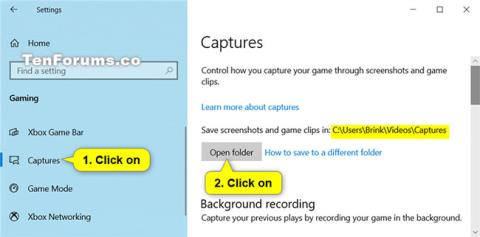
Game Bar je funkcia Game DVR aplikácie Xbox, ktorá vám umožňuje nahrávať a zdieľať herné klipy a snímky obrazovky v systéme Windows 10. Herný panel však môžete použiť aj na nahrávanie a vytváranie snímok obrazovky. Zobrazte a prehrajte akúkoľvek skvelú aplikáciu v systéme Windows 10.
(Podrobnosti sú v článku: Návod na natáčanie a vytváranie snímok obrazovky hier vo Windows 10 ).
Nahrané videá sa ukladajú ako súbory .mp4 a snímky obrazovky sa ukladajú ako súbory .png. Každé video a snímka obrazovky sú identifikované názvom hry a metadátami zobrazenými pri zachytení obrázka.
V predvolenom nastavení sa zachytené videá ukladajú do priečinka C:\Users\Videos , v priečinku s názvom Captures. Ak chcete, môžete presunúť priečinok Captures na iné miesto, ak ich nechcete uložiť na disk C:.
Táto príručka vám ukáže, ako obnoviť predvolené umiestnenie priečinka Xbox Game DVR Captures v systéme Windows 10.
Ako obnoviť predvolené umiestnenie priečinka Game DVR Captures v systéme Windows 10 vo vlastnostiach
Tu je postup:
1. Otvorte Nastavenia a kliknite na ikonu Hry.
2. Kliknite na tlačidlo Captures na ľavej strane a kliknite na tlačidlo Open folder na pravej strane, čím otvoríte priečinok Captures v jeho aktuálnom umiestnení.
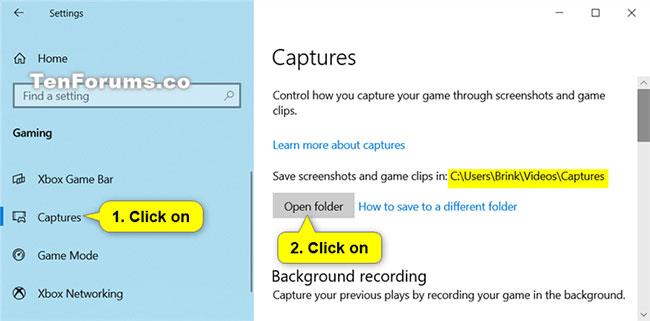
Kliknite na položku Snímky na ľavej strane a kliknite na tlačidlo Otvoriť priečinok
3. Kliknite pravým tlačidlom myši alebo stlačte a podržte prázdne miesto v priečinku Captures a kliknite na položku Vlastnosti.
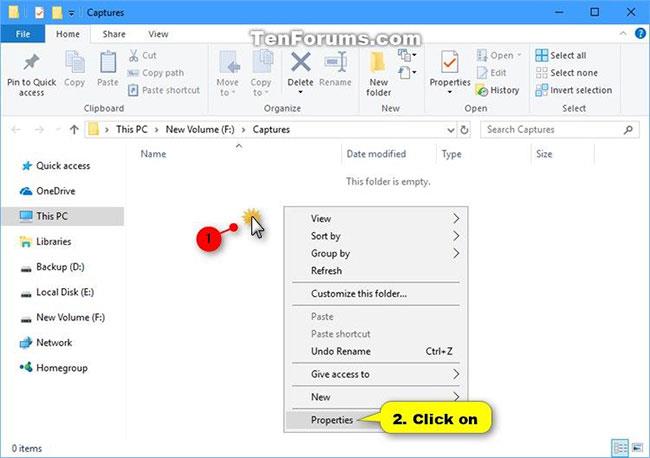
Kliknite pravým tlačidlom myši na priečinok Captures a vyberte položku Vlastnosti
4. Kliknite na kartu Umiestnenie a kliknite na tlačidlo Obnoviť predvolené.
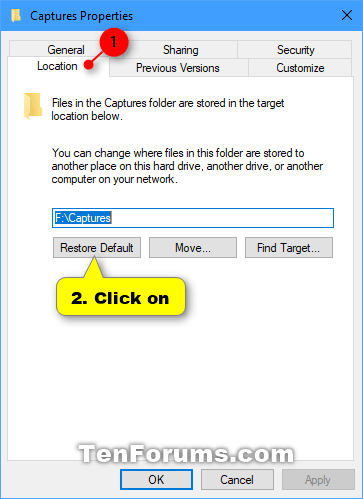
Kliknite na tlačidlo Obnoviť predvolené
5. Kliknite na tlačidlo OK.
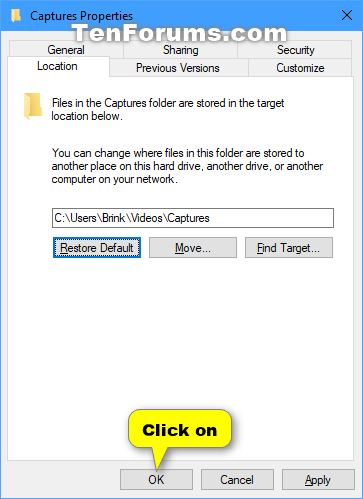
Kliknite na tlačidlo OK
6. Ak priečinok „Captures“ neexistuje, kliknutím na tlačidlo Áno ho vytvorte.
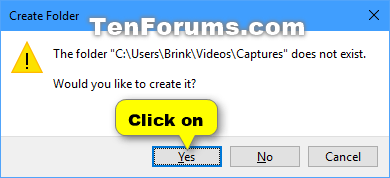
Kliknutím na tlačidlo Áno vytvorte priečinok Captures
7. Kliknutím na Áno presuniete všetky súbory zo starého umiestnenia do nového.
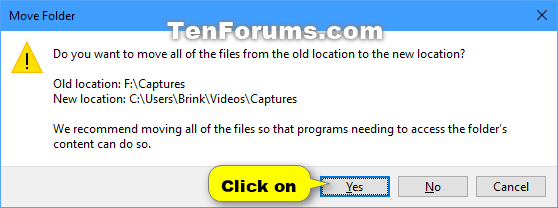
Kliknutím na tlačidlo Áno presuniete všetky súbory zo starého umiestnenia do nového
8. Po chvíli sa váš priečinok Captures obnoví do jeho predvoleného umiestnenia (napr. " C:\Users\Brink\Videos\Captures ").
Ako obnoviť predvolené umiestnenie priečinka Game DVR Captures v systéme Windows 10 pomocou súboru BAT
Ak chcete obnoviť predvolené umiestnenie priečinka Game DVR Captures v systéme Windows 10, ale prístup k mnohým častiam ako v metóde 1 je pre vás trochu komplikovaný, môžete ušetriť čas pomocou druhej metódy: Stiahnite si súbor .bat, ktorý vám pomôže urobiť prácu.
Tu je postup:
1. Stiahnite si súbor BAT Restore_Captures_Default_Location.bat a obnovte predvolené umiestnenie priečinka Game DVR Captures v systéme Windows 10
Obsah súboru .bat pre referenciu:
kód:
taskkill /f /im explorer.exe
timeout /t 2 /nobreak >nul
if not exist "%UserProfile%\Videos\Captures" mkdir "%UserProfile%\Videos\Captures"
reg add "HKCU\SOFTWARE\Microsoft\Windows\CurrentVersion\Explorer\User Shell Folders" /v "{EDC0FE71-98D8-4F4A-B920-C8DC133CB165}" /t REG_EXPAND_SZ /d %%USERPROFILE%%"\Videos\Captures" /f
attrib +r -s -h "%USERPROFILE%\Videos\Captures" /S /D
timeout /t 1 /nobreak >nul
start explorer.exe2. Uložte stiahnutý súbor .bat na plochu alebo kdekoľvek chcete.

Uložte stiahnutý súbor .bat na plochu
3. Odblokujte súbor .bat a spustite ho.
4. Teraz si všimnete, že vaša obrazovka pri otváraní a zatváraní príkazového riadka dočasne sčernie . Je to preto, že prieskumník sa reštartuje, aby sa použili zmeny registra.
5. Skopírujte všetky požadované súbory z nesprávneho umiestnenia priečinka Captures do obnoveného predvoleného umiestnenia priečinka C:\Users\Videos\Captures .
6. Ak chcete, môžete teraz odstrániť nesprávny priečinok Captures (pozor, aby ste omylom neodstránili obnovený predvolený priečinok).
7. Keď dokončíte všetku svoju prácu, môžete stiahnutý súbor .bat odstrániť, ak chcete.
Ak chcete vedieť, ako obnoviť predvolené umiestnenie niektorých ďalších priečinkov, prečítajte si článok: Ako obnoviť predvolené umiestnenie osobných priečinkov v systéme Windows 10 .
Vyššie sú 2 spôsoby, ako obnoviť predvolené umiestnenie priečinka Game DVR Captures v systéme Windows 10, ktorý chce Quantrimang zdieľať s čitateľmi. Dúfame, že vám budú užitočné!
Dúfam, že budete úspešní.
Táto príručka vám ukáže, ako zmeniť alebo obnoviť predvolené umiestnenie priečinka Camera Roll v systéme Windows 10.
Zmenšenie veľkosti a kapacity fotografií vám uľahčí ich zdieľanie alebo odosielanie komukoľvek. Najmä v systéme Windows 10 môžete hromadne meniť veľkosť fotografií pomocou niekoľkých jednoduchých krokov.
Ak nepotrebujete zobrazovať nedávno navštívené položky a miesta z bezpečnostných dôvodov alebo z dôvodov ochrany osobných údajov, môžete to jednoducho vypnúť.
Jedno miesto na ovládanie mnohých operácií priamo na systémovej lište.
V systéme Windows 10 si môžete stiahnuť a nainštalovať šablóny skupinovej politiky na správu nastavení Microsoft Edge a táto príručka vám ukáže tento proces.
Panel úloh má obmedzený priestor a ak pravidelne pracujete s viacerými aplikáciami, môže sa stať, že vám rýchlo dôjde miesto na pripnutie ďalších obľúbených aplikácií.
Stavový riadok v spodnej časti Prieskumníka vám povie, koľko položiek je vnútri a vybratých pre aktuálne otvorený priečinok. Dve nižšie uvedené tlačidlá sú dostupné aj na pravej strane stavového riadku.
Microsoft potvrdil, že ďalšou veľkou aktualizáciou je Windows 10 Fall Creators Update. Tu je návod, ako aktualizovať operačný systém skôr, ako ho spoločnosť oficiálne spustí.
Nastavenie Povoliť časovače budenia v Možnostiach napájania umožňuje systému Windows automaticky prebudiť počítač z režimu spánku, aby mohol vykonávať naplánované úlohy a iné programy.
Zabezpečenie systému Windows odosiela upozornenia s dôležitými informáciami o stave a zabezpečení vášho zariadenia. Môžete určiť, ktoré upozornenia chcete dostávať. V tomto článku vám Quantriman ukáže, ako zapnúť alebo vypnúť upozornenia z Centra zabezpečenia systému Windows v systéme Windows 10.
Tiež by sa vám mohlo páčiť, že kliknutím na ikonu na paneli úloh sa dostanete priamo do posledného okna, ktoré ste mali v aplikácii otvorené, bez potreby miniatúry.
Ak chcete zmeniť prvý deň v týždni vo Windowse 10 tak, aby zodpovedal krajine, v ktorej žijete, vášmu pracovnému prostrediu alebo chcete lepšie spravovať svoj kalendár, môžete to zmeniť cez aplikáciu Nastavenia alebo Ovládací panel.
Počnúc verziou aplikácie Váš telefón 1.20111.105.0 bolo pridané nové nastavenie viacerých okien, ktoré vám umožňuje povoliť alebo zakázať upozornenie pred zatvorením viacerých okien pri ukončení aplikácie Váš telefón.
Táto príručka vám ukáže, ako povoliť alebo zakázať zásadu dlhých ciest Win32, aby mali cesty dlhšie ako 260 znakov pre všetkých používateľov v systéme Windows 10.
V súčasnosti používanie mnohých programov pre notebooky spôsobuje rýchle vybitie batérie. Aj to je jeden z dôvodov, prečo sa batérie v počítači rýchlo opotrebúvajú. Nižšie sú uvedené najefektívnejšie spôsoby šetrenia batérie v systéme Windows 10, ktoré by čitatelia mali zvážiť.
Ak chcete, môžete štandardizovať obrázok účtu pre všetkých používateľov v počítači na predvolený obrázok účtu a zabrániť používateľom, aby si neskôr mohli zmeniť obrázok účtu.
Už vás nebaví Windows 10 otravovať úvodnou obrazovkou „Vyťažte ešte viac zo systému Windows“ pri každej aktualizácii? Niektorým ľuďom môže pomôcť, ale aj prekážať tým, ktorí to nepotrebujú. Tu je návod, ako túto funkciu vypnúť.
Ak máte výkonný počítač alebo nemáte veľa programov pri spustení v systéme Windows 10, môžete sa pokúsiť znížiť alebo dokonca úplne zakázať oneskorenie spustenia, aby ste pomohli rýchlejšiemu spusteniu počítača.
Nový prehliadač Edge založený na prehliadači Chromium od spoločnosti Microsoft ruší podporu pre súbory elektronických kníh EPUB. Na prezeranie súborov EPUB v systéme Windows 10 budete potrebovať aplikáciu čítačky EPUB tretej strany. Tu je niekoľko dobrých bezplatných možností, z ktorých si môžete vybrať.
Možno to neviete, ale jednou z najväčších výhod používania OneDrive je jeho skvelá funkcia, nazývaná zástupné symboly.
Režim Kiosk v systéme Windows 10 je režim na používanie iba 1 aplikácie alebo prístup iba k 1 webovej lokalite s hosťami.
Táto príručka vám ukáže, ako zmeniť alebo obnoviť predvolené umiestnenie priečinka Camera Roll v systéme Windows 10.
Úprava súboru hosts môže spôsobiť, že nebudete môcť pristupovať na internet, ak súbor nie je správne upravený. Nasledujúci článok vás prevedie úpravou súboru hosts v systéme Windows 10.
Zmenšenie veľkosti a kapacity fotografií vám uľahčí ich zdieľanie alebo odosielanie komukoľvek. Najmä v systéme Windows 10 môžete hromadne meniť veľkosť fotografií pomocou niekoľkých jednoduchých krokov.
Ak nepotrebujete zobrazovať nedávno navštívené položky a miesta z bezpečnostných dôvodov alebo z dôvodov ochrany osobných údajov, môžete to jednoducho vypnúť.
Spoločnosť Microsoft práve vydala aktualizáciu Windows 10 Anniversary Update s mnohými vylepšeniami a novými funkciami. V tejto novej aktualizácii uvidíte veľa zmien. Od podpory stylusu Windows Ink až po podporu rozšírenia prehliadača Microsoft Edge sa výrazne zlepšila ponuka Štart a Cortana.
Jedno miesto na ovládanie mnohých operácií priamo na systémovej lište.
V systéme Windows 10 si môžete stiahnuť a nainštalovať šablóny skupinovej politiky na správu nastavení Microsoft Edge a táto príručka vám ukáže tento proces.
Tmavý režim je rozhranie s tmavým pozadím v systéme Windows 10, ktoré pomáha počítaču šetriť energiu batérie a znižovať vplyv na oči používateľa.
Panel úloh má obmedzený priestor a ak pravidelne pracujete s viacerými aplikáciami, môže sa stať, že vám rýchlo dôjde miesto na pripnutie ďalších obľúbených aplikácií.






















